So aktivieren oder deaktivieren Sie die Suchschaltfläche in der Windows 11 -Taskleiste
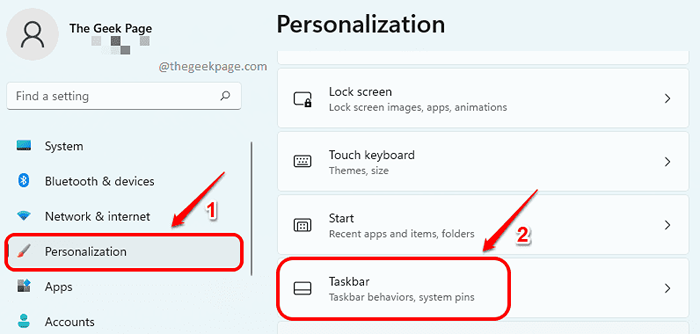
- 3870
- 205
- Susanne Stoutjesdijk
Das brandneue Windows 11 ist super cool mit seinem neuen Look und Gefühl. Es hat ein Suchymbol in der Taskleiste, um Ihr Leben zu erleichtern. Wenn Sie jedoch auf das Windows -Symbol direkt neben dem Suchymbol klicken, können Sie feststellen, dass oben eine andere Suchleiste vorhanden ist, die den gleichen Zweck wie das Suchymbol erfüllt. Das Suchsymbol in der Taskleiste ist also in gewissem Sinne eine Verschwendung von Platz. Trotzdem ist es völlig gerechtfertigt, wenn Sie diesen Raum entlasten möchten, indem Sie das Suchymbol aus Ihrer Windows 11 -Taskleiste entfernen.
In diesem Artikel wird ausführlich erläutert, wie Sie das Suchymbol in der Windows 11 -Taskleiste mit einigen super einfachen Schritten aktivieren oder deaktivieren können.
Schritt 1: Drücken Sie die Schlüssel Win & i sofort, um das zu öffnen Einstellungen App.
Im linker Scheibe Klicken Sie auf das Fenster auf die Personalisierung Registerkarte und in der Rechte Scheibe, Klick auf das Taskleiste Möglichkeit.
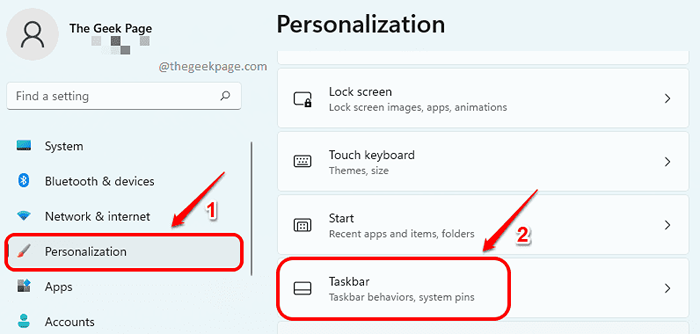
Schritt 2: Zu ermöglichen Die Suchen Ikone in der Taskleiste drehen Sie die Umschalten Taste AN Für die Suchoption.
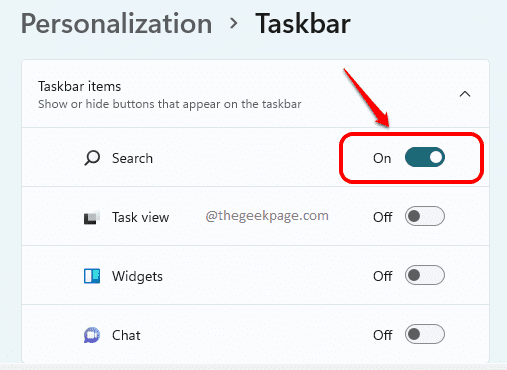
Schritt 3: Zu deaktivieren Die Suchen Ikone in der Taskleiste drehen Sie die Umschalten Taste AUS Für die Suchoption.
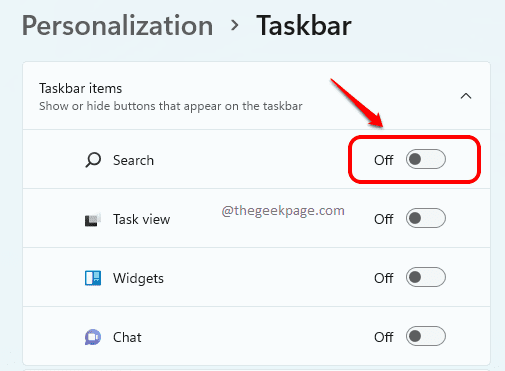
Das ist es. Bitte teilen Sie uns in den Kommentaren mit, ob Sie den Artikel hilfreich gefunden haben.
- « So reparieren Sie Zahlenschlüssel auf der Tastatur, die in Windows 11 nicht funktioniert
- [Fix] Windows Media Player fehlt unter Windows 11 »

